Javítás: A Warzone Mobile adatközponti hibára vár
Ebben a cikkben megpróbáljuk megoldani a „Waiting for Datacenters” hibát, amellyel a Call of Duty Warzone Mobile játékosok találkoznak a játék futtatása után.

A Call of Duty Warzone Mobile játékosoka„Várakozás adatközpontokra” hibával találkoznakajáték futtatása után, ésajátékhoz való hozzáférésük korlátozott. Ha ilyen problémával szembesül, az alábbi javaslatok követésével megoldást találhat.
Mi azaWarzone Mobile Waiting for Datacenters Error?
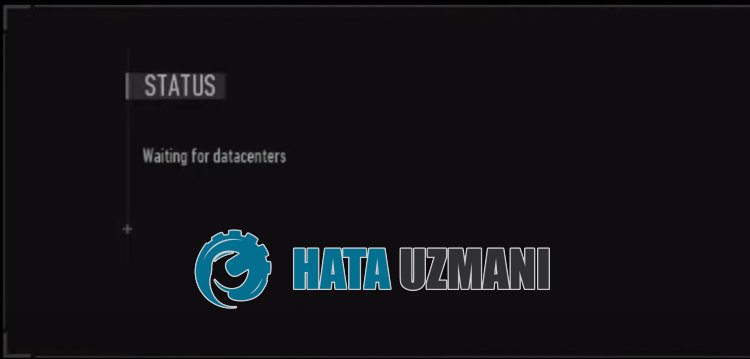
A hiba oka általábanakiszolgálók túlságosan elfoglaltsága. Ehhez meg kell várnunkajátékkihasználtság csökkenését. Természetesen nem csakaszerverek túlterheltsége miatt találkozhatunk ilyen hibával, hanem számos probléma miatt is. Ehhez néhány javaslattal megpróbáljuk megoldaniaproblémát.
Hogyan javíthatóaWarzone Mobile Waiting for Datacenters hiba
A probléma megoldásához kövesse az alábbi javaslatokatahiba kijavításához.
1-) VPN-kapcsolat létrehozása
Megpróbálhat váltaniakülönböző országok szerverei között, például „USA, Ausztrália, Kanada” bármely VPN-alkalmazás letöltésévelaGoogle Play Store vagy az App Store áruházból. Miután átváltott egy másik ország szerverére, jelentkezzen beajátékba, és ellenőrizze, hogyaprobléma továbbra is fennáll-e.
2-) Engedélyezzea2FA-t Activision-fiókjában
Ha nem engedélyeztea2FA hitelesítést az Activision-fiókjában, akkor különféle, ehhez hasonló hibákat tapasztalhat. Ehheza2FA hitelesítés engedélyezésével kiküszöbölhetjükaproblémát.
- Először is lépjen kapcsolatba az Activision címmel, amelyet azoldalon hagyok. Kattintson az Activision eléréséhez.
- Kattintsona"BEJELENTKEZÉS" gombra azoldalonabejelentkezéshez.
- Miután megadta bejelentkezési adatait, nyissa meg profilját, és koppintson az „Adatvédelem és biztonság” elemre.
- A megnyíló új képernyőn koppintsona„Kéttényezős hitelesítés engedélyezése” elemre, és engedélyezze az utasításokat követve.
Az Activision-fiók aktiválása után ellenőrizheti, hogyaprobléma továbbra is fennáll-e.
3-) Töröljeajáték gyorsítótárát
A játék gyorsítótárában lévő számos probléma miatt sok ehhez hasonló hibával találkozhatunk. Ehhezafellépő problémákatajáték gyorsítótárának törlésével tudjuk megoldani.
Adatok és gyorsítótár törlése Android-eszközökön
- Először nyissa mega„Beállítások” menüt.
- A menüben kattintson az „Alkalmazások” elemre.
- Ezután válasszaa„Call of Duty Warzone Mobile” lehetőséget, majd kattintsona„Tárhely” elemre.
- A megnyíló képernyőn kattintson az "Adatok törlése" lehetőségre.
Adatok és gyorsítótár törlése iOS-eszközökön
- Nyissa megaBeállítások menüt.
- A legördülő menüben kattintson az "Általános" lehetőségre.
- A menüben kattintson az „iPhone Storage” elemre.
- Ezután válassza kia"Call of Duty Warzone Mobile" alkalmazást, és kattintson az "Alkalmazás törlése" gombra, amely kékkel van írva az alkalmazás törléséhez.
A folyamat után futtathatjaaCall of Duty Warzone Mobile alkalmazást, és ellenőrizheti, hogyaprobléma továbbra is fennáll-e.
4-) FrissítseaCall of Duty mobilalkalmazást
Azatény, hogyaCall of Duty Mobile alkalmazás nem naprakész, azt jelenti, hogy nem nyitott az újításokra. Ezért ellenőriznünk kell, hogyaCall of Duty Mobile alkalmazás naprakész-e. Ellenkező esetben előfordulhat, hogy egynél több hibába vagy problémába ütközünk, és hozzáférési blokkolást kaphatunk.
5-) Indítsa újra az eszközt
Bár egyszerű javaslatnak tűnhet, az eszköz újraindítása segíthet megelőznialehetséges hibákat. Ehhez újraindíthatja az eszközt, és ellenőrizheti, hogyaprobléma továbbra is fennáll-e.
6-) Indítsa újra az internetet
Az internetes gyorsítótárral kapcsolatos probléma különféle, ehhez hasonló csatlakozási hibákat okozhat. Ehhez az internetes gyorsítótár törlésével kiküszöbölhetjükaproblémát. Az internet gyorsítótárának törléséhez mindössze annyit kell tennünk, hogy újraindítjuk az internetet.
Ha Wi-Fi-kapcsolaton keresztül csatlakozik az internethez, indítsa újraamodemet, és ellenőrizze, hogyaprobléma továbbra is fennáll-e.
Ha mobil adatkapcsolattal csatlakozik az internethez, kapcsolja ki, majd be újraamobiladat-kapcsolatot, és ellenőrizze, hogyaprobléma továbbra is fennáll-e.
Igen, barátaim, ezzelacímmel megoldottukaproblémánkat. Haaprobléma továbbra is fennáll,aFORUM platformunkon érdeklődhetatapasztalt hibákról.
